Бұл материал сайт қолданушысы жариялаған. Материалдың ішінде жазылған барлық ақпаратқа жауапкершілікті жариялаған қолданушы жауап береді. Ұстаз тілегі тек ақпаратты таратуға қолдау көрсетеді. Егер материал сіздің авторлық құқығыңызды бұзған болса немесе басқа да себептермен сайттан өшіру керек деп ойласаңыз осында жазыңыз

Бонусты жинап картаңызға (kaspi Gold, Halyk bank) шығарып аласыз
1 жыл бойы тегін жүктеу мүмкіндігіне ие болыңыз!

жеңілдік
Окно MS Excel. Основные понятия электронной таблицы

Рассмотрено на заседании Утверждаю
метод. секции от________________ Зам. по УПР__________Шингужиева С.Г.
План-конспект открытого урока производственного обучения
на тему:
«Окно MS Excel. Основные понятия электронной таблицы»
Подготовил: мастер п/о
Кушелеков А.Е.
2012 – 2013 учебный год
План-конспект открытого урока производственного обучения
в группе №9 по специальности «Оператор электронно-вычислительных машин»
Время и место проведения: кабинет №10, 0830
Тема урока: «Окно MS Excel. Основные понятия электронной таблицы»
Цели урока:
Образовательная: научить учащихся основным принципам работы с программой, закрепить знания, умения и навыки разработки таблиц в MS Excel.
Воспитательная: воспитывать у учащихся чувство ответственности за свои действия, волю, внимательность, аккуратность, дисциплинированность, усидчивость.
Развивающая: развивать умение находить ответ (решение) на поставленную в проекте проблемную ситуацию; развивать мышление, а также навыки его практического применения, развивать мотивацию, информационную грамотность, воображение, познавательную и творческую деятельность учащихся, внимание и самостоятельность при выполнении заданий.
Тип урока: Комбинированный.
Методы проведения урока: Рассказ мастера производственного обучения с практическим показом. Самостоятельная работа учащихся.
Оборудование:
-
Active Board (интерактивная доска) с мультимедийным проектором;
-
Программное обеспечение MS Excel;
-
Электронная таблица с примером.
Вид опроса учащихся: Фронтальный.
План урока:
-
Организационная часть урока;
-
Повторение пройденного материала (закрепление ЗУН);
-
Изложение нового материала (вводный инструктаж);
-
Закрепление изученного;
-
Выдача задания;
-
Повторение техники безопасности в кабинете ВТ;
-
Домашнее задание;
-
Практическая работа (текущий инструктаж);
-
Оценка работ учащихся (заключительный инструктаж);
-
Уборка рабочих мест.
ХОД УРОКА
-
Организационный момент:
-
Мобилизация внимания учащихся;
-
Проверить явку и время выхода учащихся на производственное обучение;
-
Сообщение темы и коротко цели урока.
Ребята, мы продолжаем с Вами изучать табличный процессор Microsoft Excel. В современных социально-экономических условиях одной из задач, которая стоит перед современным обществом, является предоставление широким слоям населения качественного и доступного образования. В связи с этим возрастает актуальность использования такой технологии обучения как обучение наиболее часто используемых офисных программ, как Microsoft Excel. Процесс развития обучения компьютерной грамотности может сдерживаться традиционными причинами – отсутствием хорошего материально-технического обеспечения, дефицитом компьютерной техники, ограниченными возможностями связи, отсутствием электронного содержания ресурсов.
-
Повторение пройденного материала (закрепление ЗУН):
– Что такое электронная таблица?
Ответ: организация табличных вычислений на компьютере
-
Изложение нового материала (вводный инструктаж):
(Мастер п/о показывает электронную таблицу на интерактивной доске и демонстрирует самые сложные операции)
Мы с вами закончили изучение темы MS Word. При изучении этой программы мы встречались с таким понятием, как таблица. Учились заполнять таблицы. Наверное, вы заметили, что данные, представленные в табличной форме воспринимаются легче. Например, посмотрите на эту таблицу :
|
Подарочные наборы |
||||
|
№ |
Название конфет |
Стоимость 1 кг |
Количество кг |
Всего |
|
1 |
Ласточка |
300 |
1 |
300 |
|
2 |
Мишка |
400 |
2 |
800 |
|
3 |
Весна |
500 |
3 |
1500 |
|
|
|
|
Итого: |
2600 |
Здесь сказано, что конфет Ласточка было куплено 1 кг на 300 тенге
Мишка – на 800 тенге, Весна на 1500 тенге. И подсчитана сумма, потраченная на покупку. Но если вместо 1 кг конфет Ласточка нам надо будет купить 2,5 кг, все данные придется пересчитывать. Это неудобно.
Поэтому, для проведения вычислений в таблице была создана программа MS Excel.
Итак, программа MS Excel создана для обработки электронных таблиц.
Сегодня мы начнем изучение этой темы. Применение этой программы очень разнообразно.
Нет ни одного человека, который, умея работать на компьютере не знал или не хотел бы знать об этой программе.
Приведем пример рутинного труда бухгалтера: каждый месяц ему приходится составлять огромную таблицу, в которой из месяца в месяц повторяются громоздкие вычисления. Программы MS Excel позволяет свести эту работу к минимуму. Начисление зарплаты довольно упрощается. Достаточно один раз составить таблицу и затем ежемесячно вносить изменения, а программа будет автоматически пересчитывать результаты.
Запиши в тетрадь:
! Программа Microsoft Excel предназначена для обработки электронных таблиц.
! Основные возможности программы:
-
проведение различных высчислений с использованием формул и функций;
-
возможность исследования характера изменений данных;
-
возможность выбора данных по какому – либо признаку;
-
построение графиков и диаграмм.
Способы запуска программы:
1. Через главное меню программы: Пуск/Программы/ Microsoft Excel
2. Найти загрузочный файл этой программы Еxcel.exe и запустить его. Поиск можно произвести командой Пуск/Поиск/...
3. Для быстрого запуска программы можно создать на рабочем поле ярлык этой программы.
4.
Сделать двойной щелчок по значку документа, созданного в программе
Microsoft Excel. ![]()
Посмотрите на внешний вид экрана MS Excel. Его внешний вид похож на внешний вид программы MS Word.
Попробуй вспомнить за что отвечает каждый из обозначенных значков и тихо обсуди ответы с рядом сидящим товарищем.
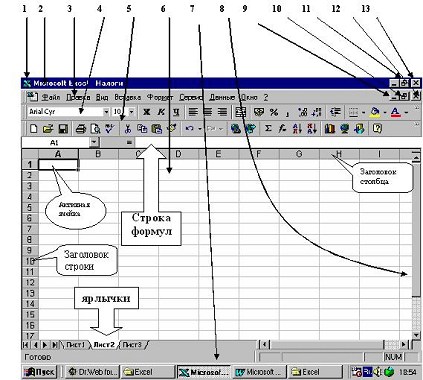
Проверьте свои ответы:
1 – системный значок;
2 – строка заголовка;
3 – строка меню;
4 – панель форматирования;
5 – панель стандартная;
6 – рабочая область;
7 – строка состояния;
8 – полосы прокрутки;
9 – кнопка “свернуть” рабочую книгу;
10 – развернуть рабочую книгу;
11 – развернуть программу MS Excel;
12 – закрыть рабочую книгу;
13 – закрыть программу MS Excel
Запиши в тетрадь:
Рабочей книгой называют файл с расширением .XLS. Каждая рабочая книга может содержать от одной до 255 рабочих листов. На рисунке они накладываются один на другой. Поэтому виден только 1 рабочий лист, а от следующих нам видны только ярлычки.
Каждый рабочий лист имеет стандартное имя-ярлык: "Лист 1" … "Лист n", которое может быть изменено по желанию пользователя. Рабочий лист состоит из строк и столбцов. Строки нумеруются от 1 до 65536. Столбцы обозначаются односимвольными и двухсимвольными буквами латинского алфавита: A, B, C, … AA, AB, … AZ, … IV. Всего на рабочем листе располагается 256 столбцов.
!Пересечение строки и столбца называется ячейкой (клеткой).
Каждая ячейка имеет адрес, заданный заголовком столбца и строки, например: A45, DF4567. Поэтому на рабочем листе может находиться 16 млн. ячеек.
Ячейка, на которой стоит курсор, называется текущей ячейкой.
Диапазон ячеек (блок) – прямоугольная часть таблицы Excel. Например, А2:В6
Способы перемещения по рабочей книге.
Попробуйте понажимать на стрелки “вправо”, “влево”, “вверх” и “вниз”. Обратите внимание, как меняется внешний вид рабочего листа. Нажмите на клавиши “Page Up” и “Page Down”. Вновь обратите внимание на происходящие изменения на экране.
Попробуем создать таблицу, похожую на ту, что изображена на рисунке ниже:
Введите в В1 текст Web-Страница; А3 –Годовой доход, А5 – Прирост оборота, А6 – Реклама, А7 – Покупка модема, А8 – Оплата Web-дизайнера, А9 – Оплата Web-мастера, А11 – Годовая эффективность.
Вы видите, что текст не входит в размер ячейки. Выделите ячейки от А1 до А11. ВыберитеФормат / Столбец / Автоподбор ширины.
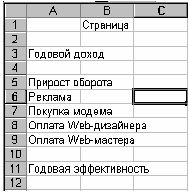
Автоподбор ширины можно сделать и потом уже после ввода текста во все ячейки, но их надо будет предварительно выделить: выделите ячейки от А1 до D11 и выберите Формат / Автоподбор …
В диалоговом окне представлены различные форматы. Выберите к примеру Классический1. Нажмите ОК. Выделите ячейки от А1 до D1. Обозначить этот диапазон можно так: (А1:D1) Выберите Ж на панели инструментов Форматирование и он станет набран полужирным шрифтом. Щелкните на ячейке А1 и перетащите указатель мыши вправо до конца таблицы. Сделайте так, чтобы текст в столбце отображался по центру, шрифт Courier New, размер шрифта – 10, начертание ячеек А3 и А11– Полужирное.
Прирост оборота от создания Web – страницы намечается в размере 10%.
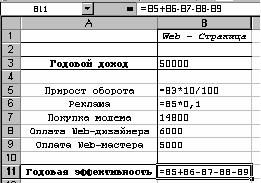
Использование рекламы на данной странице принесет тоже 10% от Прироста оборота. Покупка модема обойдется в 14800 тенге. Зарплата дизайнера – 6000, а мастера – 5000. Следовательно, при расчете Годовой эффективности необходимо сложить Годовой прирост, Доход от рекламы, вычесть затраты на покупку модема, зарплату дизайнеру и мастеру.
! ВВОД ФОРМУЛ НАЧИНАЕТСЯ СО ЗНАКА =.
Введите формулы согласно рисунка справа.
Сохраните файл в папке “Мои документы” под именем “Web-страница”: Файл / Сохранить / найти папку “Мои документы” и введите имя файла Web-страница. Закройте программу MS Excel: Файл / Выход.
Войдите в программу MS Excel: Пуск / Программы / Microsoft Excel. Откройте файл Web-страница:Файл / Открыть / Web-страница.
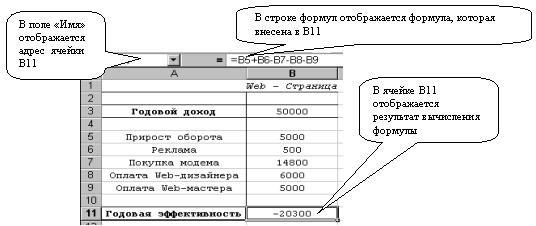
Добавим заголовок “Годовая эффективность использования Web – страницы”. Для этого вставим строку 1. Щелкните по номеру строки “1”. Строка выделится другим цветом. Вставка / Строки. В ячейку А1 введите текст заголовка “Годовая эффективность использования Web – страницы”. Выделите ячейки А1 и В1. Щелкните на кнопке “Объединить и поместить в центре” на панели инструментов Форматирование. Произошло слияние выделенных ячеек в одну. Эту же операцию можно было произвести и другим способом: выделить ячейки А1 и В1, нажать на правую кнопку мыши, в контекстном меню “Формат ячеек”, вкладку “Выравнивание”, поставить флажки около “перенос по словам” и “объединение ячеек”. См. рисунок.
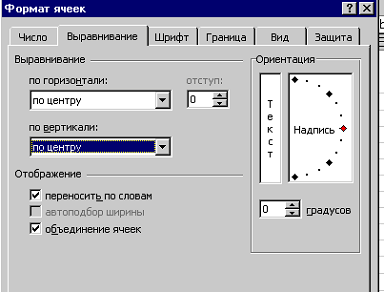
На ярлычке после двойного щелчка вместо надписи “Лист 1” введем название газеты “Голос народа”.
Обратите внимание: для этой газеты неэффективно использовать Web – страницу.
Рассмотрим второй вариант – использование Web – страницы газетой “Спектр”. Выделите всю таблицу с заголовком (А1:В12). Правка / Копировать. Щелкните по ярлыку с надписью “Лист2”. Установите курсор в клетке А1. Правка / Вставить. На ярлычке после двойного щелчка вместо надписи “Лист 2” введем название газеты “Спектр”. Для выделенной таблицы выполните действия: Формат / Автоформат / Финансовый2. В ячейку В4 – 500 000.
Обратите внимание: для этой газеты эффективно использовать Web – страницу.
Автоформат / Финансовый2. В ячейку В4 – 500 000.
Обратите внимание: для этой газеты эффективно использовать Web – страницу.
Получается, что изменение значения в ячейке В4 автоматически изменило значения во всех остальных ячейках столбца В.
Рассчитаем годовую доходность для вашей газеты для этого наведите курсор так, как показано на рисунке:
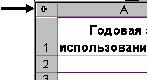
Выделиться вся таблица. Щелчок по значку “Копировать” на панели Форматирования. Щелкните по ярлыку с надписью “Лист3”. Установите курсор в клетке А1. Щелчок по значку “Вставить” на панели Форматирования. На ярлычке после двойного щелчка вместо надписи “Лист 3” введем название вашей газеты. Изменяя значение только ячейки В4 добейтесь того, чтобы эффективность была равна 0, затем 15 000.
-
Закрепление изученного:
Выдача задания:
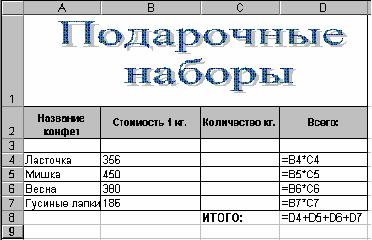
-
Вы – заведующий детского садика. Вам надо сформировать подарки к Новому году. В подарок должны войти конфеты, которые перечислены в таблице. Их стоимость тоже известна и изменению не подлежит. Вам надо уложиться в 10 000 тенге. Изменяя только данные столбца С (от С4 до С7), добиться в итоге сумму в 10 000 тенге. Начальное количество конфет в кг.: “Ласточка” – 1, “Мишка” – 2, “Весна” – 3, “Гусиные лапки” –4.
Сделай самостоятельно.
После того, как вы введете формулу в ячейку D4, сделайте ячейку D4 активной и, добившись того, что правый нижний угол прямоугольника примет вид крестика, удерживая левую кнопку мыши перетащите курсор до ячейки D7. Это позволит автоматически скопировать формулы
Запомни, изменять можно только данные столбца С.
(Учащиеся выходят и на интерактивной доске закрепляют изученный материал)
-
Повторение техники безопасности в кабинете ВТ:
-
Общие требования безопасности;
-
Требования безопасности перед началом работы;
-
Правила включения компьютера;
-
Требования безопасности во время работы;
-
Правила пользования дополнительной аппаратурой в кабинете ВТ;
-
Требования безопасности в аварийных ситуациях;
-
Требования электробезопасности;
-
Требования по обеспечению пожарной безопасности;
-
Оказание первой медицинской помощи пострадавшим от электрического тока;
-
Влияние на здоровье человека вредного электромагнитного излучения. Упражнения для глаз;
-
Правила выключения компьютера;
-
Требования безопасности по окончании работы.
-
Практическая работа (текущий инструктаж):
Индивидуальная работа учащихся.
-
1обход - проверка рабочих мест и соблюдение техники безопасности;
-
2 обход – проверка процесса работы в программе, выполнение задания;
-
3 обход – завершение работы.
-
Оценка работ учащихся (заключительный инструктаж):
Рефлексия, выставление оценок.
-
Уборка рабочих мест, проверка оборудования на наличие повреждений.
10















